2023-07-11 242
win11就近共享怎么用:
1、点击电脑设置界面左侧的系统。
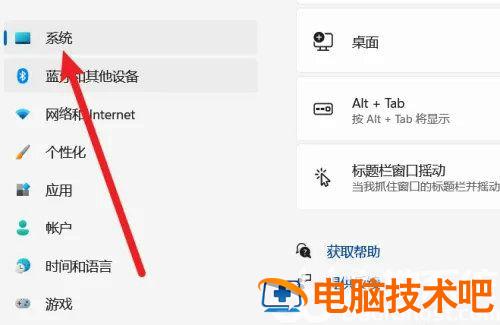
2、点击系统界面菜单的就近共享选项。
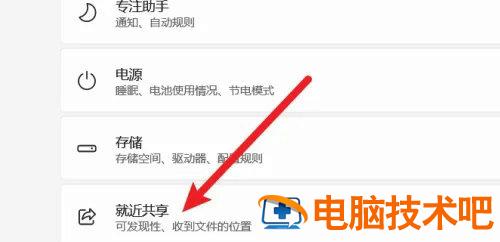
3、在选项内设置Windows11的就近共享功能。
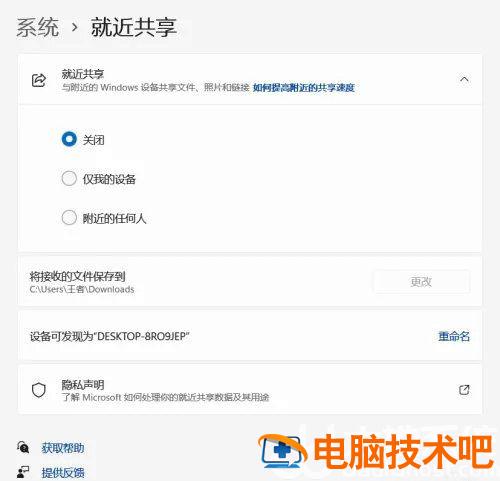
4、界面中还有“将接收的文件保存到”等功能,你可以进行设置。
以上就是win11就近共享怎么用 win11就近共享使用方法的内容分享了。
原文链接:https://000nw.com/15030.html
=========================================
https://000nw.com/ 为 “电脑技术吧” 唯一官方服务平台,请勿相信其他任何渠道。
系统教程 2023-07-23
电脑技术 2023-07-23
应用技巧 2023-07-23
系统教程 2023-07-23
系统教程 2023-07-23
软件办公 2023-07-11
软件办公 2023-07-11
软件办公 2023-07-12
软件办公 2023-07-12
软件办公 2023-07-12
扫码二维码
获取最新动态
